编辑借阅请求
此页面概述在Alma中编辑借阅请求的方法,包括在详情面板或完整请求表单中进行编辑以及在列表选项卡中管理合作者。
有关资源共享的更多信息,包括为资源共享查找单册、与资源共享合作者合作、管理借阅和借出请求以及提交到资源共享目录,请见资源共享。
如果请求状态为以下之一,则显示查看:
- 单册已归还给合作者
- 请求已完成 - 请求发送或在到达预约书架前取消。
- 数字方式发货
- 合作者取消
- 请求取消
否则,编辑显示。
.png?revision=1&size=bestfit&height=15) )操作执行。如果需要,您可以通过在资源共享借阅请求页面打开请求来访问所有的可编辑参数。
)操作执行。如果需要,您可以通过在资源共享借阅请求页面打开请求来访问所有的可编辑参数。 您可以在详情面板查看关于现有借阅请求的多种详情,编辑请求的部分内容。
- 在借阅请求页面(读者服务 > 资源共享 > 借阅请求),任务列表中,选择请求。 详情面板打开。
- 按需编辑请求表单和请求开销部分中的字段。编辑字段后选择保存。
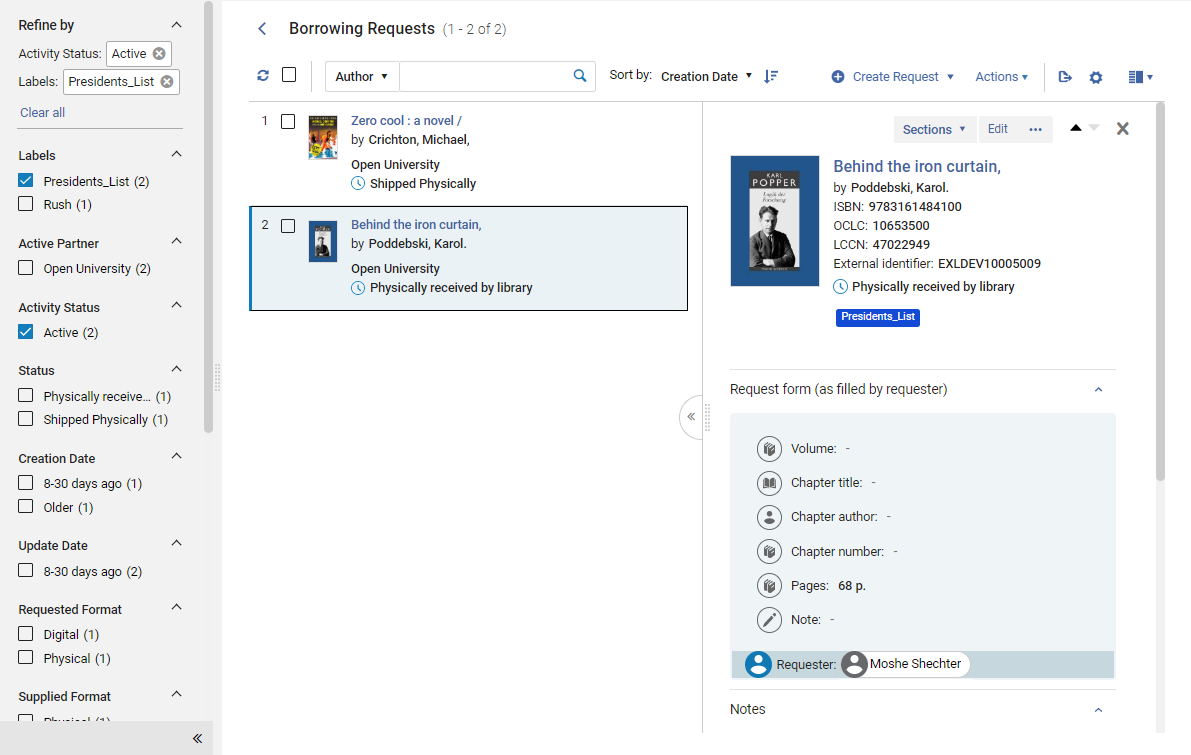
打开完整请求表单用于编辑
- 在借阅请求页面(读者服务 > 资源共享 > 借阅请求),查找要编辑的请求。
- 在请求行中,选择编辑(或者选择行,然后在详情面板中选择编辑)。资源共享借阅请求页面在滑动面板中打开,并选定通用信息选项卡。
- 按需修改字段。有关字段的描述,见添加新书或期刊文章中的资源信息字段表和创建借阅请求中的借阅请求属性字段表。
- 在列表选项卡中,按需修改请求列表中的合作者列表。有关其他信息,见下文管理请求列表中的合作者。
- 在参数选项卡中,按需修改参数。显示的参数是合作者配置过程中选择的参数(见资源共享合作者)。
- 在备注 选项卡,按需添加和编辑备注。有关备注选项卡的更多信息,见备注选项卡。 所有借阅请求都可以添加备注 , 包括请求完成状态的请求。
- 在附件 选项卡,按需要添加和编辑附件。欲知关于此选项卡的详细信息,见附件选项卡。所有借阅请求都可以添加附件 , 包括请求完成状态的请求。
- 选择保存保存更改并关闭表单。
在请求的列表选项卡中管理合作者
您可以通过更改优先顺序,添加或移除特定合作者,以及取消或拒绝启用的合作者来修改借阅请求列表中的合作者列表。这些操作在借阅请求的列表选项卡中进行,选项卡中会显示当前列表的合作者列表。
如果添加ARTEmail合作者到列表,您可能也需要在参数选项卡中对合作者添加参数。

添加合作者到列表
您可以在列表选项卡中手动添加合作者到列表。
- 选择添加合作者。合作者选项框打开。
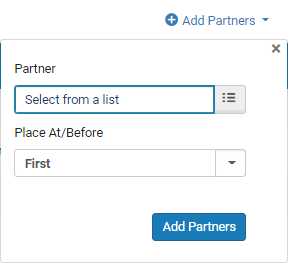
- 在合作者下方,选择从列表选择。资源共享合作者列表页面打开,显示可用的资源共享合作者列表。
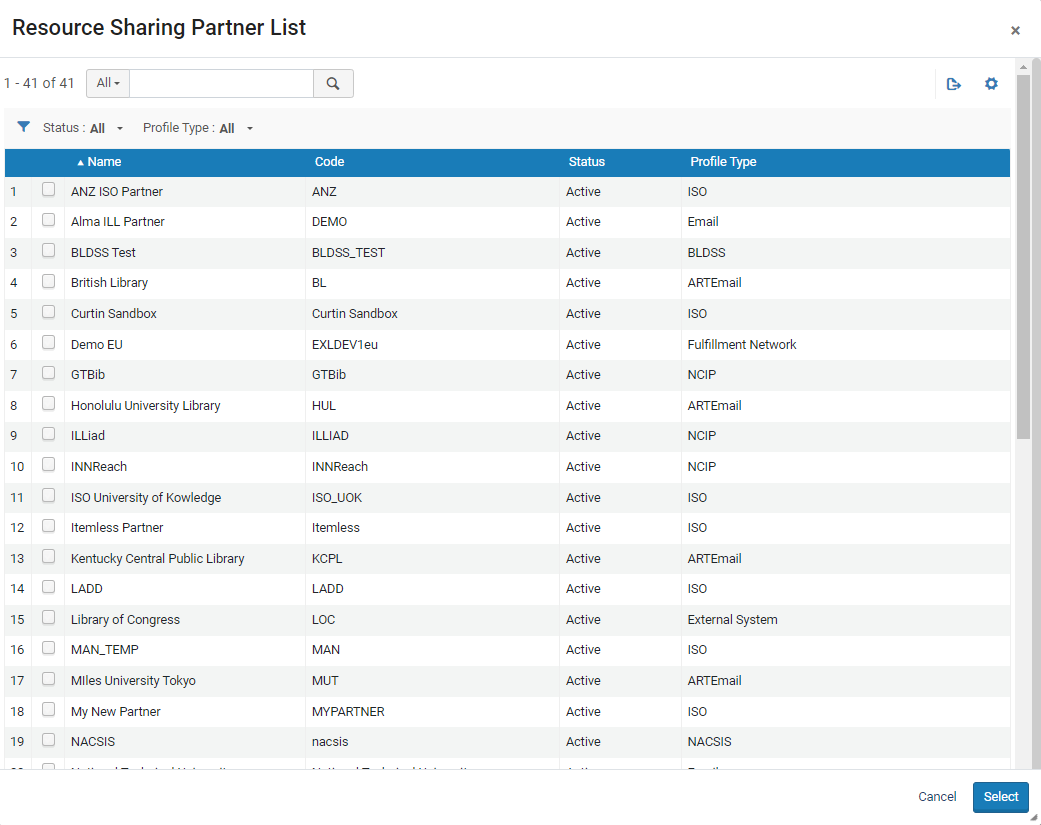 资源共享合作者列表页面
资源共享合作者列表页面 - 选择要添加的合作者的复选框,然后选择选定。选定的合作者添加到合作者字段。
- 在放在/之前下拉列表中,选择合作者在列表中的优先级,如下所示:
- 第一位 - 选定的合作者放在列表顶部。
- 最后一位 - 选定的合作者放在列表底部。
- 合作者名称:将选定的合作者放在该合作者(已在列表中)之上。
- 选择添加合作者。选定的合作者添加到列表选项卡的列表中。
修改列表顺序
您可以随时更改待定合作者的优先顺序。在请求为已创建借阅请求或发送准备就绪状态时,待定合作者只能移动到列表顶部,替换启用的合作者。在其他所有情况下,列表合作者必须为待定状态才能重新定位。
可以在列表中上下移动单个或一组合作者。
-
使用向上和向下箭头。
- 选择要移动的合作者的复选框。
- 选择移动所选。放置选项框打开。
- 在放在/之前字段中,选择合作者在列表中的优先级,如下所示:
- 第一位 - 选定的合作者放在列表顶部。
- 最后一位 - 选定的合作者放在列表底部。
- 合作者名称:将选定的合作者放在该合作者(已在列表中)之上。
- 选择移动所选。选定的合作者已移动。
从列表中删除合作者
有多种方式可以从列表中删除合作者:移除、拒绝或取消
被合作者拒绝
如果合作者此前为启用的合作者但是拒绝了请求,从列表中删除。除非手动移除,其会带有状态已拒绝在列表中可见。
某些情况下,合作者拒绝借阅请求会自动在Alma中注册。其他情况下,启用的合作者会通知您它们拒绝了请求,您必须手动更改其列表状态为已拒绝。
仅当借阅者收到借出者的确认,表明请求已被借出者拒绝时,才应使用“拒绝”操作,例如,在借出者发送电子邮件的情况下,需要手动更新相应的借阅请求。如果借阅者想发起取消请求,则应改为使用取消操作。
启用的合作者也可以通过借阅请求页面(读者服务 > 资源共享 > 借阅请求)的借阅请求行操作拒绝;见管理借阅请求。
要在列表选项卡中将借阅请求手动标记为已拒绝:
- 在启用的合作者的行操作中选择拒绝。 拒绝请求框打开。
- 选择拒绝原因。
- 可选地,输入内部备注和/或合作者备注,然后按需选择通知用户。
- 选择OK。启用的合作者被拒绝然后启用下一个列表中可用的合作者。如果输入了合作者备注,备注发送给合作者。如果选定了通知用户,拒绝通知发送给用户。
取消启用的合作者
当合作者为启用的合作者时,如果您不希望从该合作者处借阅请求单册,可以手动取消该合作者。如果这样作,合作者会从列表中取消,但是在列表中可见,在手动移除前状态为已取消。
- 从启用的合作者的行操作中,选择取消。 请求取消框打开。 您也可以通过从页面顶部选择取消合作者来取消启用的合作者。如果合作者没有在其工作流配置文件中启用取消,取消合作者选项不会显示。
- 选择取消原因。
- 可选地,输入取消备注。
- 点击确认。启用的合作者已取消,发送取消消息,启用列表中的下一个可用的合作者。 如果合作者为电子邮件合作者,Ful Cancel Email Letter发送给合作者(见配置Alma信件);如果合作者为ISO合作者,发送ISO消息。

